| このたびは、弊社製品CAAC599をお買い上げくださいまして、まことにありがとうございました。お買い求めいただきましたCAAC599を正しくお使いいただくためのCAAC599ソフトウェアの基本的な概要と簡単な使い方を説明いたします。 |
- CAAC599アプリのインストールについてはCAAC599ソフトウェア基本セットアップをご覧ください。
- アンテナチャンネル設定ファイルとバンド情報接点ファイル
アンテナチャンネル設定ファイルとバンド情報接点ファイルの詳細については別ページで説明しています。 - パソコンとコントローラユニットBun CAAC599 MEGA BOARD(Arduino MEGAボード + Bun MEGA sketch)の接続
パソコンに装備されているUSB2.0端子へBun CAAC599 MEGA BOARDに標準添付されているUSBケーブルで接続してください。コントローラユニットBun CAAC599 MEGA BOARD(Arduino MEGAボード + Bun MEGA sketch)の 供給電源と制御線としてUSB供給又外部電源として2.1mmのプラグでAC-DCアダプターかバッテリーが使用できます。アダプターは中心電極が+で径2.1mmのプラグのものが使用できます。2.1mmのプラグ供給の場合 入力電圧(推奨)7-12V 入力電圧(限界)6-20Vです。消費電流は約120mAですので通常はUSB電源供給の場合電源供給のないパッシブUSBでも使用できますが一部パソコンではパワードハブ又は外部電源が必要です。 - Arduino MEGAボードドライバーのインストール
Windows 10では自動的に組み込まれます。もし、どうしてもCOMポートが作成されない様な場合はDownload the Arduino IDEでWindows Installer のお好みでドネーションを選ぶかのいずれかを選んでダウンロードして頂いてArduino IDEをインストールしてください。32ビットOSではC:¥Program Files¥Arduino¥Driversに64ビットOSではC:¥Program Files(x86)¥Arduino¥Driversにドライバーファイルが格納されていますので手動でデバイスマネージャからドライバーの更新でドライバーファイルの場所を指定してドライバーファイルをインストールしてください。
パソコンにコントローラユニットBun CAAC599 MEGA BOARD(Arduino MEGAボード + Bun MEGA sketch)が接続されArduino MEGAボードドライバーがインストールされますとCOMポートとして、COM1.....COM20...のようなCOMポートがデバイスマネージャのポートの項で確認できます。 - CAAC599ソフトウェアを起動しましょう。
 CAAC599のアイコンをクリックして起動させてください。
CAAC599のアイコンをクリックして起動させてください。

CAAC599のスプラッシュウインドウが表示されます。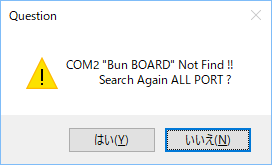
初めての起動ではコントローラユニットBun CAAC599 MEGA BOARDのCOM番号がCAAC599のソフトウェアの規定値と異なるため常時のダイアログボックスが表示されますので「はい(Y)」をクリックしてください。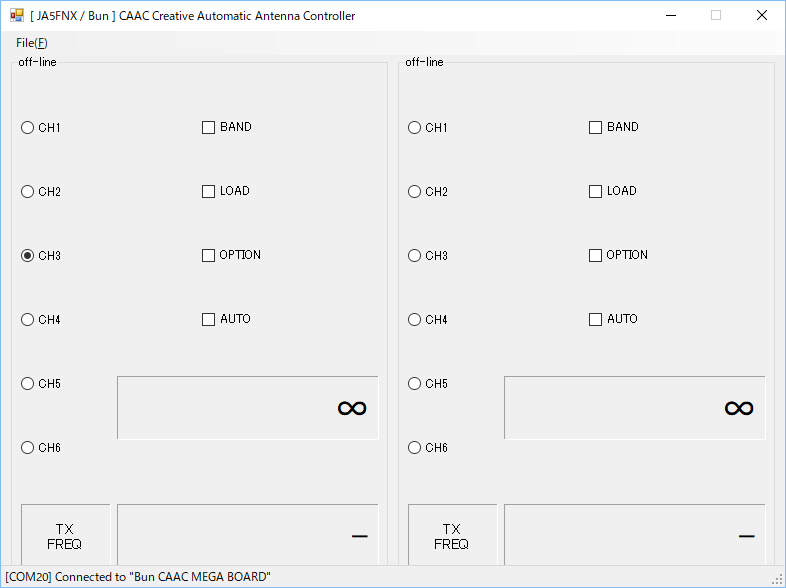
上記のようなウインドウが表示されたら起動成功です。
上記の画面はアンテナを二台設定した状態で無線機がオフライン(電源断)の状態のウインドウ画面です。
ウインドウ左下の「COMxx」は見つけたコントローラユニットCAAC599 MEGA BOARDのCOM番号です。 - 各部の名称と役割
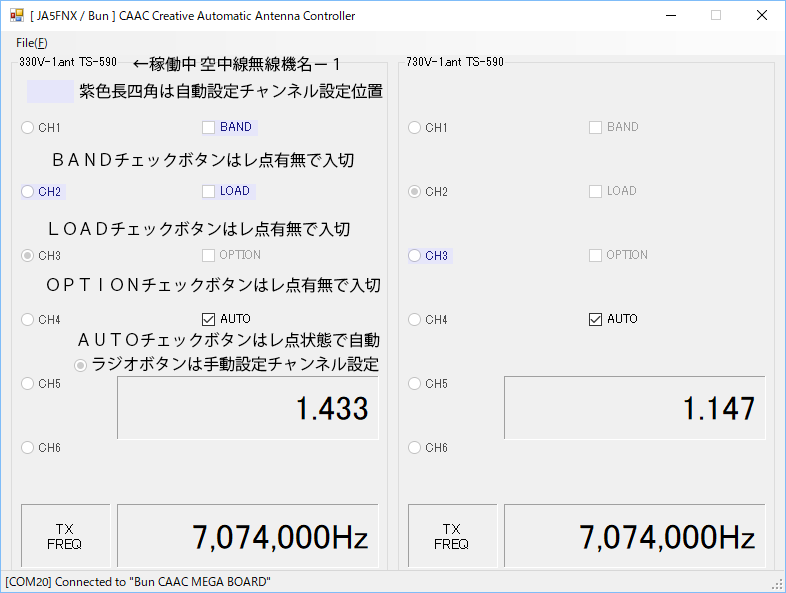
上記の画面は無線機の電源をオンライン(電源入り)の状態でAUTOモードでの画面状態です。(濃い黒文字はコメントです。) - 330V.ant TS-590
設定しているアンテナと無線機の名称です。
無線機の電源が切り(断)の状態になるとoff-lineと表示されます。 - CH1 CH2 CH3 CH4 CH5 CH6
チャンネルスイッチの位置を示しています。
チャンネルスイッチは二つの情報を持っています。
一つはラジオボタンの黒色の点の場所 (手動チャンネルスイッチ切り替え)
もう一つは紫色の長四角の場所です。 (AUTOチェックボックスに レ点「あり」で自動 レ点「なし」で手動)
AUTOチェックボックスにレ点が「ある」場合は自動モードでチャンネルスイッチは紫色の長四角の場所のチャンネルスイッチがオンになりラジオボタンを手動で切り替えることはできなくなります。
AUTOチェックボックスにレ点が「ない」場合は手動モードでチャンネルスイッチはラジオボタンの黒い点の場所(押されたところ)のチャンネルスイッチがオンになります。
AUTO自動モードとは?
無線機の送信周波数または受信周波数を読み取りあらかじめ設定してあるアンテナ特性データを元に計算してSWRが最小のチャンネルスイッチの位置へ自動的に切り替えるものです。 - 仮想SWR値
1.433 と表示されているのは無線機の送信周波数または受信周波数を読み取りあらかじめ設定してあるアンテナ特性データを元に計算された仮想SWR値です。 - TX FREQ 又は RX FREQ
CATから送信周波数が取得できる無線機ではTX FREQが表示されます。
CATから送信周波数が取得できない無線機ではRX FREQが表示されます。 - File(F) ファイルメニュー

File(F)をクリックするとメニューが表示されます。
- Config(C)
メニューが表示されます。
Config(C)… ▶をクリックするとサブメニューが表示されます。 - Rig Ant Model Settings(S)
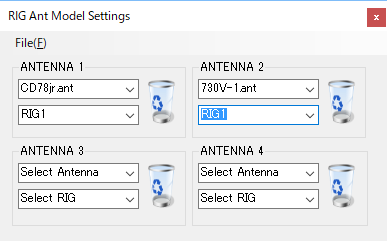 使用するアンテナとRigを設定します。
使用するアンテナとRigを設定します。
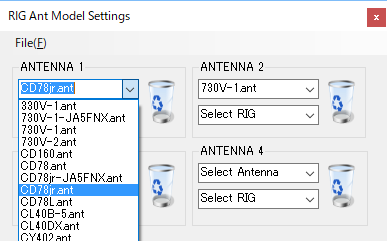
CAAC599完成品2ch版では最大二台のANTENNA1とANTENNA2へ設定できます。
CAAC599キット版では最大四台のアンテナが設定できます。 - Antenna Model Editer(E)
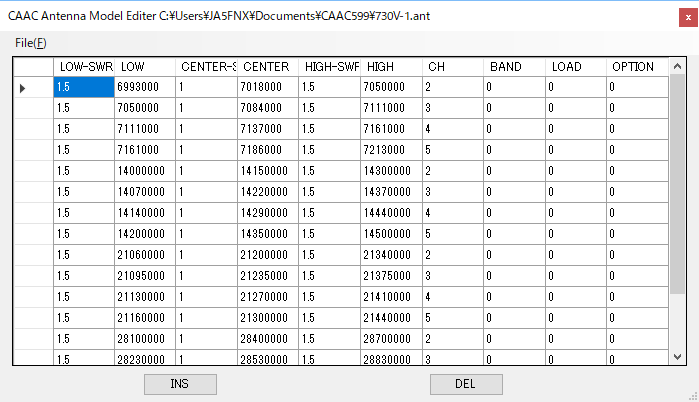
Antenna Model EditerはCAAC599の重要なデータファイルであるアンテナチャンネル設定ファイルとバンド情報チャンネル設定ファイルに記述してある
「アンテナの使用周波数での下限/中央/上限のSWR特性の実測値、チャンネルスイッチ位置、バンドスイッチ入り切り、ロードスイッチ入り切り、オプションスイッチ入り切り」や
「周波数を任意数の周波数帯(最小単位はHz)で指定した一回路六接点中の1接点をオンオフの指定することができます。バンド情報接点として利用することができます。」の周波数帯を編集するものです。
CAAC599でコントロールできるアンテナの模範サンプルデータはあらかじめ用意されていますのでファイルで開いて編集することもできます。
理想的な設置場所に設置してあるアンテナの場合はあらかじめ用意されたファイルで代用使用できますが、最高のパフォーマンスで使用する場合は自局のシャックの場所に設置した状態で実測したデータでアンテナファイルを作成します。
測定器はSWR計又は無線機に内蔵されているSWR計を使用して簡単に作成できます。
アンテナチャンネル設定ファイルとバンド情報チャンネル設定ファイルの詳細については別ページで説明しています。 - My CALL(M)
自局のコールサインやお名前を設定します。 - Beep Sound(G)
ビープ音の入り切りです。 - Always On Top(A)
常に最前面にウインドウが配置されます。 - Task Tray(R)
最小化を行った場合、タスクトレイに格納されます。
タスクトレイのアイコンをダブルクリックすると元のウインドウが表示されます。 - Sleep Diseble(L)
パソコンがスリープするとCAT制御が不安定になりますのでCAAC599が起動している状態でのスリープを使用禁止に設定します。 - Bun MEGA BOARD TEST(T)
Bun MEGA BOARD のポートを全ポート オンオフを繰り返します。
注意 アンテナコントロールケーブルをつないだ状態では行わないでください。 - Omni-Rig Settings(O)
Omni-Rigの設定画面が表示されます。 - Quit(Q)
CAAC599を終了します。 - About(A)
バージョン情報以上で設定は終了です。
アンテナチャンネル設定ファイルとバンド情報接点ファイルが自局のアンテナと合っていれば
AUTOにチェックを入れるだけですべてのバンド自動でチャンネルが設定されます。
アンテナチャンネル設定ファイルとバンド情報接点ファイルの詳細については別ページで説明しています。
FB-DX 73 & 88

最近のコメント